テキストの配置と方向は、Excel における重要な書式設定機能であり、特定のニーズに応じてセル内のテキストを位置づけたり方向を変えたりすることができます。テキストの配置と方向を調整することで、スプレッドシートの可読性と美しさを向上させることができます。この記事では、Spire.XLS for .NET を使用して Excel でテキストの配置と方向を設定する方法について説明します。
Spire.XLS for .NET をインストールします
まず、Spire.XLS for .NET パッケージに含まれている DLL ファイルを .NET プロジェクトの参照として追加する必要があります。DLL ファイルは、このリンクからダウンロードするか、NuGet を介してインストールできます。
PM> Install-Package Spire.XLSExcel でテキストの配置と方向を設定する
CellRange.Style.HorizontalAlignment プロパティまたは CellRange.Style.VerticalAlignment プロパティを使用して、セルまたはセル範囲のテキストの水平または垂直方向の配置を設定することができます。さらに、CellRange.Style.Rotation プロパティを使用して、回転値を指定することで、テキストの方向を変更することもできます。以下は詳細な手順です。
- Workbook オブジェクトを作成します。
- Workbook.LoadFromFile() メソッドを使用して Excel ファイルを読み込みます。
- Workbook.Worksheets[int index] プロパティを使用して特定のワークシートを取得します。
- Worksheet.Range[string name] プロパティを使用してワークシート内の特定のセルにアクセスし、CellRange.Style.HorizontalAlignment プロパティを使用して、そのセル内のテキストの水平方向の配置を設定します。
- Worksheet.Range[string name] プロパティを使用してワークシート内の特定のセルにアクセスし、CellRange.Style.VerticalAlignment プロパティを使用して、そのセル内のテキストの垂直方向の配置を設定します。
- Worksheet.Range[string name] プロパティを使用してワークシート内の特定のセルにアクセスし、CellRange.Style.Rotation プロパティを使用してテキストの方向を変更します。
- Workbook.SaveToFile() メソッドを使用して結果ファイルを保存します。
- C#
- VB.NET
using Spire.Xls;
namespace TextAlignmentAndRotation
{
internal class Program
{
static void Main(string[] args)
{
//Workbookオブジェクトを作成する
Workbook workbook = new Workbook();
//Excelファイルを読み込む
workbook.LoadFromFile(@"Sample.xlsx");
//最初のワークシートを取得する
Worksheet sheet = workbook.Worksheets[0];
//B1のテキストの水平方向を「左揃え」に設定する
sheet.Range["B1"].Style.HorizontalAlignment = HorizontalAlignType.Left;
//B2のテキストの水平方向を「中央揃え」に設定する
sheet.Range["B2"].Style.HorizontalAlignment = HorizontalAlignType.Center;
//B3のテキストの水平方向を「右揃え」に設定する
sheet.Range["B3"].Style.HorizontalAlignment = HorizontalAlignType.Right;
//B4のテキストの水平方向を「標準」に設定する
sheet.Range["B4"].Style.HorizontalAlignment = HorizontalAlignType.General;
//B5のテキストの垂直方向を「上揃え」に設定する
sheet.Range["B5"].Style.VerticalAlignment = VerticalAlignType.Top;
//B6のテキストの垂直方向を「中央揃え」に設定する
sheet.Range["B6"].Style.VerticalAlignment = VerticalAlignType.Center;
//B7のテキストの垂直方向を「下揃え」に設定する
sheet.Range["B7"].Style.VerticalAlignment = VerticalAlignType.Bottom;
//回転値を入力して、特定のセルのテキストの方向を変更する
sheet.Range["B8"].Style.Rotation = 45;
sheet.Range["B9"].Style.Rotation = 90;
//特定のセルの行の高さを設定する
sheet.Range["B8:C9"].RowHeight = 35;
//結果ファイルを保存する
workbook.SaveToFile("TextAlignmentAndOrientation.xlsx", ExcelVersion.Version2016);
workbook.Dispose();
}
}
}Imports Spire.Xls
Namespace TextAlignmentAndRotation
Friend Class Program
Private Shared Sub Main(ByVal args As String())
'Workbookオブジェクトを作成する
Dim workbook As Workbook = New Workbook()
'Excelファイルを読み込む
workbook.LoadFromFile("Sample.xlsx")
'最初のワークシートを取得する
Dim sheet As Worksheet = workbook.Worksheets(0)
'B1のテキストの水平方向を「左揃え」に設定する
sheet.Range("B1").Style.HorizontalAlignment = HorizontalAlignType.Left
'B2のテキストの水平方向を「中央揃え」に設定する
sheet.Range("B2").Style.HorizontalAlignment = HorizontalAlignType.Center
'B3のテキストの水平方向を「右揃え」に設定する
sheet.Range("B3").Style.HorizontalAlignment = HorizontalAlignType.Right
'B4のテキストの水平方向を「標準」に設定する
sheet.Range("B4").Style.HorizontalAlignment = HorizontalAlignType.General
'B5のテキストの垂直方向を「上揃え」に設定する
sheet.Range("B5").Style.VerticalAlignment = VerticalAlignType.Top
'B6のテキストの垂直方向を「中央揃え」に設定する
sheet.Range("B6").Style.VerticalAlignment = VerticalAlignType.Center
'B7のテキストの垂直方向を「下揃え」に設定する
sheet.Range("B7").Style.VerticalAlignment = VerticalAlignType.Bottom
'回転値を入力して、特定のセルのテキストの方向を変更する
sheet.Range("B8").Style.Rotation = 45
sheet.Range("B9").Style.Rotation = 90
'特定のセルの行の高さを設定する
sheet.Range("B8:C9").RowHeight = 35
'結果ファイルを保存する
workbook.SaveToFile("TextAlignmentAndOrientation.xlsx", ExcelVersion.Version2016)
workbook.Dispose()
End Sub
End Class
End Namespace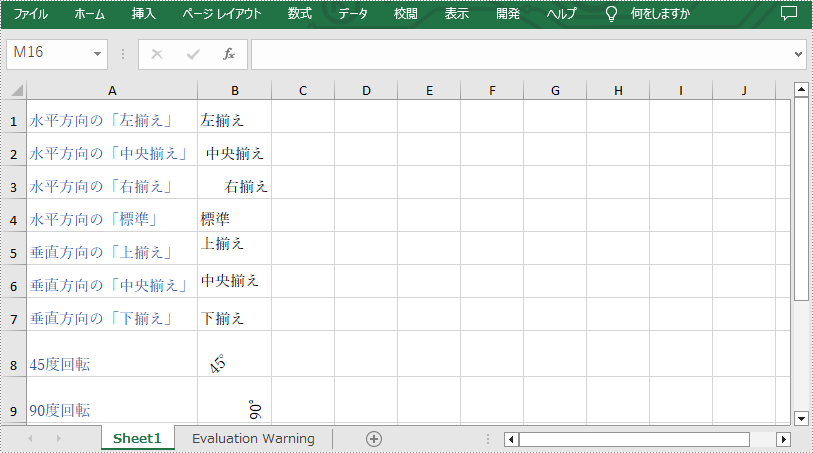
一時ライセンスを申請する
結果ドキュメントから評価メッセージを削除したい場合、または機能制限を取り除く場合は、についてこのメールアドレスはスパムボットから保護されています。閲覧するにはJavaScriptを有効にする必要があります。にお問い合わせ、30 日間有効な一時ライセンスを取得してください。







